Cache font yang rusak dapat menyebabkan masalah rendering font dan memperlambat komputer Anda.
Saat Windows 11 mulai, akan memuat font pada Cache Font. Ini memungkinkan sistem operasi memuat font lebih cepat dan meningkatkan pengalaman pengguna.
Tanpa cache font yang baik, Windows harus melakukan banyak pekerjaan secara real-time untuk menampilkan font. Dan hal ini akan menggunakan sejumlah besar sumber daya sistem.
Cache font dapat rusak, menyebabkan font menjadi kacau, ditampilkan dengan tidak benar, atau menampilkan karakter yang salah. Selain itu, saat memasang font baru atau memutakhirkan font lama, file yang sama mungkin rusak.
Untuk memperbaiki kerusakan cache font, hapus cache font lama dan mulai ulang komputer untuk membuat cache font baru.
Cara menghapus dan membangun kembali cache font
- Buka “Services” Windows 11. Anda bisa membukanya melalui pencarian, klik tombol Start dan ketikan “services” pada kotak pencarian.
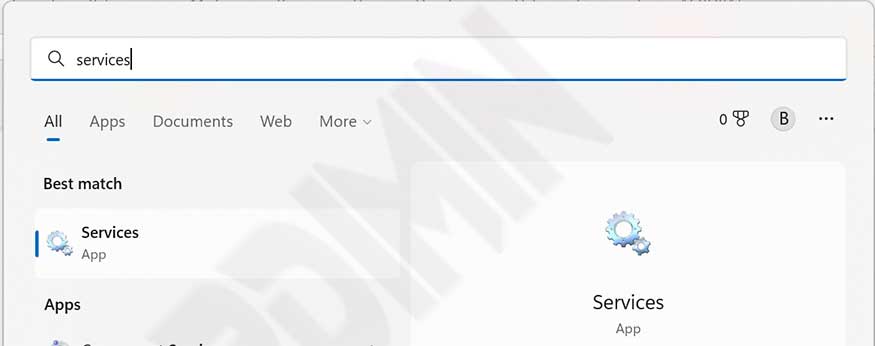
- Kemudian pada jendela Services, geser ke bawah daftar services dan temukan “Windows Font Cache Service”.
- Klik kanan service tersebut dan pilih opsi “Stop” untuk mematikan service.
- Kemudian buka File Explorer dan buka folder “C:\Windows\ServiceProfiles\LocalService\AppData\Local\FontCache”.
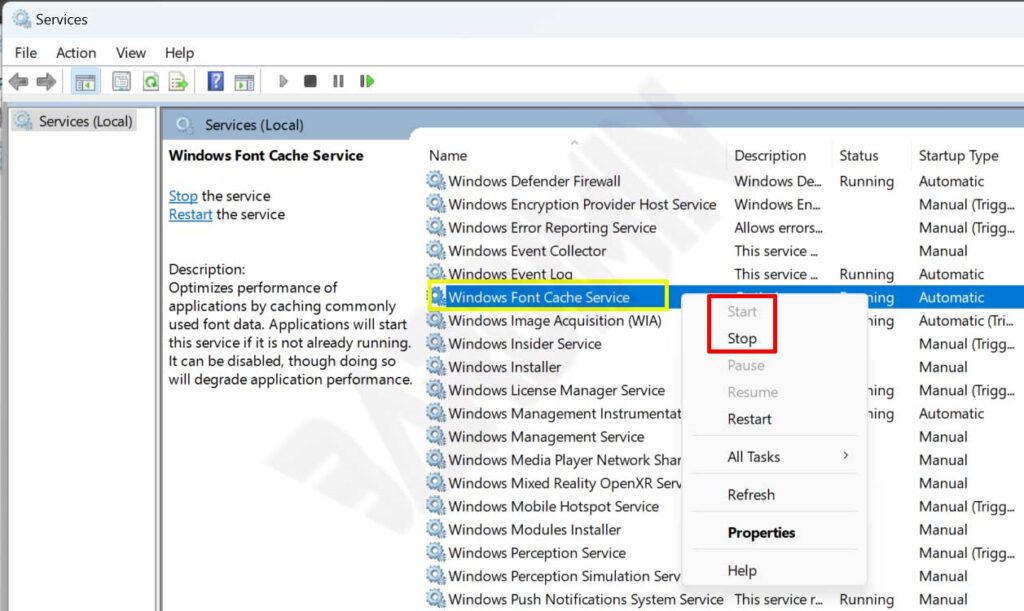
Jika anda tidak bisa membuka folder tersebut, klik kanan folder “C:\Windows\ServiceProfiles\LocalService” dan pilih “Properties”. Kemudian pada tab “Security” tambahkan Username yang anda gunakan untuk mendapatkan akses.
- Hapus semua isi folder tersebut.
- Hidupkan kembali service tersebut dengan cara klik kanan dan pilih opsi “Start”. Hal ini akan membangun kembali cache font.
- Restart komputer anda.
Cara menghapus dan membangun kembali cache font dengan file BAT
- Salin kode berikut ini ke “Notepad”.
@echo off :: Stop and disable "Windows Font Cache Service" service :FontCache sc stop "FontCache" sc config "FontCache" start=disabled sc query FontCache | findstr /I /C:"STOPPED" if not %errorlevel%==0 (goto FontCache) :: Grant access rights to current user for "%WinDir%\ServiceProfiles\LocalService" folder and contents icacls "%WinDir%\ServiceProfiles\LocalService" /grant "%UserName%":F /C /T /Q :: Delete font cache del /A /F /Q "%WinDir%\ServiceProfiles\LocalService\AppData\Local\FontCache\*FontCache*" del /A /F /Q "%WinDir%\System32\FNTCACHE.DAT" :: Enable and start "Windows Font Cache Service" service sc config "FontCache" start=auto sc start "FontCache"
- Simpan dengan nama “Rebuild_Font_Cache.bat”.
- Kemudian pada file “BAT” tersebut, klik kanan dan jalankan sebagai administrator.
- Setelah selesai, restart komputer anda.

